उच्च गुणवत्ता के साथ डीवीडी को आईफोन में कैसे बदलें [ट्यूटोरियल]
यदि आप बाहरी डीवीडी प्लेयर के बिना कहीं भी अपने iPhone पर डीवीडी फिल्में चलाना चाहते हैं, तो बस डीवीडी को iPhone फॉर्मेट में रिप करें अब। यह आपके DVD डेटा को बिना किसी नुकसान या नुकसान के डिजिटल रूप में संग्रहीत करने का एक अच्छा तरीका है। iPhone पर समर्थित प्रारूपों और Windows/Mac पर iPhone में DVD रिप करने के विस्तृत तरीकों के बारे में अधिक जानने के लिए इस लेख को पढ़ें। परिवर्तित DVD मूवीज़ को iPhone 16/15/14/13 में डालने के लिए बोनस टिप्स भी हैं।
गाइड सूची
आपको iPhone पर DVD रिप करने के लिए कौन सा प्रारूप चुनना चाहिए? डीवीडी को आईफोन फॉर्मेट में बदलने के 3 सर्वोत्तम तरीके रिप्ड डीवीडी मूवीज़ को iPhone डिवाइस पर कैसे डालेंआपको iPhone पर DVD रिप करने के लिए कौन सा प्रारूप चुनना चाहिए?
सबसे पहले, आपको iPhone पर DVD रिप करने से पहले समर्थित iOS फ़ॉर्मेट के बारे में जानना चाहिए। नीचे सूचीबद्ध सभी फ़ॉर्मेट स्वीकार्य हैं, और आप अपनी ज़रूरत के हिसाब से मनचाहा फ़ॉर्मेट चुन सकते हैं।
• वीडियो प्रारूप: MP4, H.264, M4V, MOV, MPEG-4, आदि। लेकिन iPhone 16/15/14/13 के लिए सबसे अधिक इस्तेमाल किया जाने वाला प्रारूप MOV है, जो QuickTime Player और अधिकांश iPhone ऐप्स के लिए डिफ़ॉल्ट प्रारूप है।
• ऑडियो प्रारूप: MP3, AAC, M4A, WAV, AIFF, और भी बहुत कुछ। AAC कोडेक वाला MP3 फ़ॉर्मेट ज़्यादातर Apple डिवाइस के लिए डिफ़ॉल्ट सेटिंग है
• छवि प्रारूप: जेपीईजी, जेपीजी, जीआईएफ, टीआईएफएफ, पीएनजी, बीएमपी।
डीवीडी को आईफोन फॉर्मेट में बदलने के 3 सर्वोत्तम तरीके
अब, आप विस्तृत चरणों के साथ DVD को iPhone फ़ॉर्मेट में रिप करने के लिए 3 सर्वश्रेष्ठ टूल के बारे में जान सकते हैं। अपनी ज़रूरत के हिसाब से सबसे अच्छा टूल चुनें।
| तरीकों | सर्वश्रेष्ठ के लिए |
| 4ईज़ीसॉफ्ट डीवीडी रिपर (विंडोज़/मैक) | उच्च गुणवत्ता वाला आउटपुट बनाए रखने के लिए पूर्व निर्धारित प्रारूपों और सेटिंग्स के साथ सभी iPhone मॉडलों के लिए DVD रिप करें। |
| WinX DVD रिपर (विंडोज़) | साफ इंटरफ़ेस के साथ डीवीडी को आईफोन में बदलने का आसान तरीका। लेकिन रिपिंग की गति अपेक्षाकृत धीमी है। |
| हैंडब्रेक (मैक) | शक्तिशाली संपादन उपकरणों के साथ डीवीडी को आईफोन प्रारूप में परिवर्तित करने के लिए डिज़ाइन किया गया एक ओपन-सोर्स टूल। |
1. 4ईज़ीसॉफ्ट डीवीडी रिपर (विंडोज/मैक)
4ईज़ीसॉफ्ट डीवीडी रिपर विंडोज/मैक पर iPhone पर DVD रिप करने के लिए यह एक शक्तिशाली टूल है, क्योंकि यह iPhone के लिए अलग-अलग वर्शन के साथ डिवाइस प्रीसेट प्रदान करता है। MP4, MOV और अन्य फ़ॉर्मेट में DVD रिप करने के बाद, आप क्वालिटी एन्हांसमेंट, वीडियो एडिटिंग और बहुत कुछ कर सकते हैं। इसके अलावा, यह टूल 60X तेज़ DVD से iPhone रिपिंग प्रक्रिया का समर्थन करता है जो एक सहज और दोषरहित संचालन के साथ आता है।

डीवीडी को आईफोन प्रारूपों और 600+ ऑडियो/वीडियो प्रारूपों, जैसे कि MP4, MOV, आदि में रिप करें।
डीवीडी वीडियो की मूल उच्च गुणवत्ता बनाए रखने के लिए वीडियो ट्वीकिंग क्षमताएं प्रदान करें।
इसमें उन्नत संपादन सुविधाएं सम्मिलित हैं, जिनका उपयोग आप रिपिंग या रूपांतरण से पहले कर सकते हैं।
60X तेज गति से लंबी डीवीडी को रिप करने और iPhone पर सहेजने के लिए आकार को संपीड़ित करने में सक्षम।
100% सुरक्षित
100% सुरक्षित
स्टेप 1विंडोज/मैक पर ड्राइवर के साथ अपनी डीवीडी डिस्क डालें और लॉन्च करें 4ईज़ीसॉफ्ट डीवीडी रिपरडिस्क या ISO फ़ाइलें लोड करने के लिए "लोड डीवीडी" बटन पर क्लिक करें।

चरण दो"रिप ऑल टू" ड्रॉप-डाउन सूची पर क्लिक करें और "डिवाइस" बटन पर क्लिक करें। यहाँ आप वांछित iPhone मॉडल का चयन कर सकते हैं। आप सीधे iPhone प्रारूपों में DVD को रिप करने के लिए "वीडियो" बटन पर भी क्लिक कर सकते हैं, जैसे MOV, MP4, आदि।

चरण 3डीवीडी मूवीज़ को सेव करने से पहले, आप और भी संपादन कर सकते हैं। वीडियो को घुमाने, ब्राइटनेस एडजस्ट करने, वॉटरमार्क जोड़ने और बहुत कुछ करने के लिए बस "एडिट" बटन पर क्लिक करें।

चरण 4मुख्य इंटरफ़ेस पर वापस जाएँ और उपशीर्षक और ऑडियो ट्रैक की जाँच करें। आप इसका पूर्वावलोकन भी कर सकते हैं, और फिर उच्च गुणवत्ता के साथ डीवीडी को iPhone में बदलने के लिए "रिप ऑल" बटन पर क्लिक करें।

2. WinX DVD रिपर (विंडोज़)
WinX डीवीडी रिपर विंडोज पर डीवीडी को आईफोन फॉर्मेट में बदलने के लिए यह एक बेहतरीन डीवीडी रिपर भी है, जो 350+ आउटपुट फॉर्मेट को सपोर्ट करता है। इसके अलावा, आप अपने वीडियो के फ्रेम रेट, रेजोल्यूशन, कोडेक और बहुत कुछ में समायोजन भी सेट या प्रदान कर सकते हैं। हालाँकि यह टूल आपको सराहनीय गुणवत्ता वाला आउटपुट देने में सक्षम है, लेकिन रिपिंग की गति काफी धीमी है। आपको बड़ी डीवीडी को आईफोन में रिप करने के लिए लंबे समय तक इंतजार करना चाहिए।
स्टेप 1डीवीडी को अपने डिस्क ड्राइव में लोड करें और Winx DVD चलाएँ। उसके बाद, "डिस्क" बटन पर क्लिक करें और टूल द्वारा मूवी शीर्षक का पता लगाने की प्रतीक्षा करें। फिर, आप ड्रॉप-डाउन सूची से वांछित शीर्षक चुन सकते हैं।
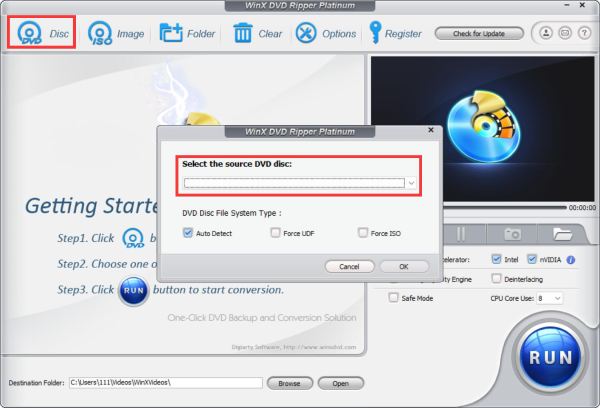
चरण दोअब आप पॉप-अप विंडो में आउटपुट पैरामीटर बदल सकते हैं, जिसमें फ़ॉर्मेट, गुणवत्ता और बहुत कुछ शामिल है। बस iPhone के लिए MOV और MP4 जैसे फ़ॉर्मेट चुनें, या सीधे वांछित मॉडल के साथ "Apple डिवाइस" बटन पर क्लिक करें।

चरण 3एक बार जब आप आउटपुट फ़ॉर्मेट चुन लेते हैं, तो आप इफ़ेक्ट लागू करने के लिए "संपादित करें" बटन पर भी क्लिक कर सकते हैं। अंत में, "रन" बटन पर क्लिक करें और डीवीडी से आईफोन रिपिंग की प्रगति को पूरा करने के लिए थोड़ी देर प्रतीक्षा करें।
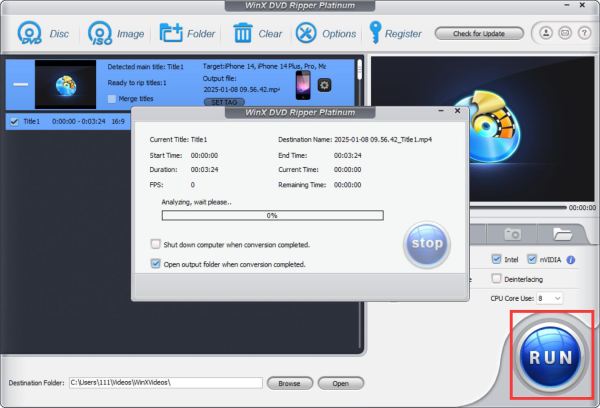
3. हैंडब्रेक (मैक)
यदि आप मैक पर डीवीडी को आईफोन में मुफ्त में बदलना चाहते हैं, तो हैंडब्रेक को भी अपनी सूची में शामिल करना होगा। यह टूल एक ओपन-सोर्स वीडियो कनवर्टर और डीवीडी रिपर है जो अपने वीडियो ट्वीकिंग फीचर्स के माध्यम से आपके वीडियो में कुछ समायोजन प्रदान करता है। इसके अलावा, आप उपयोग करने से पहले अपने वीडियो में कुछ फ़िल्टर जोड़ सकते हैं ब्लू-रे रिप करने के लिए हैंडब्रेक/DVD को मैक पर iPhone में परिवर्तित करें। लेकिन यह केवल कुछ सामान्य प्रारूपों का समर्थन करता है, जैसे MP4, WebM, आदि। और आपको iPhone पैरामीटर को प्रीसेट के बिना मैन्युअल रूप से सेट करना चाहिए।
स्टेप 1अपने मैक पर हैंडब्रेक लॉन्च करें और उस डीवीडी फ़ाइल पर जाने के लिए "स्रोत" बटन पर क्लिक करें जिसे आप आईफोन में बदलना चाहते हैं।
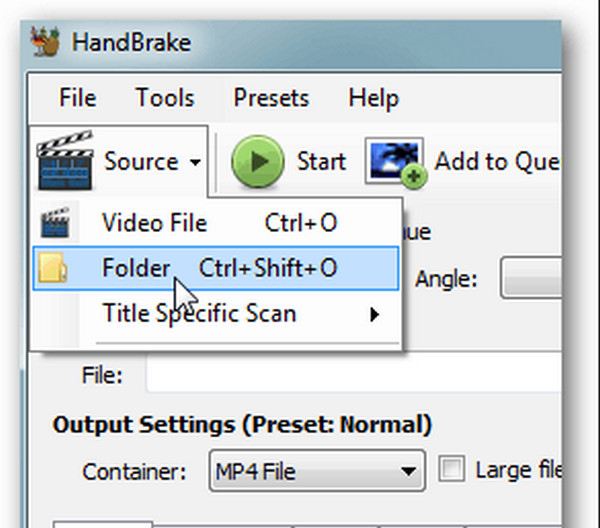
चरण दो"प्रीसेट" टैब पर टिक करें, फिर "डिवाइस प्रीसेट" ड्रॉप-डाउन सूची पर क्लिक करें। विकल्पों में से नेविगेट करें और अपना पसंदीदा Apple डिवाइस फ़ॉर्मेट चुनें, जैसे MOV, MP4, आदि। लेकिन आपको ध्यान रखना चाहिए कि यह टूल केवल कई लोकप्रिय फ़ॉर्मेट का समर्थन करता है।
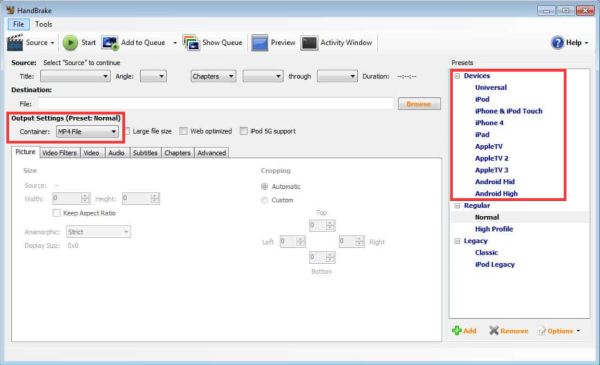
चरण 3मैक पर अपने डीवीडी को आईफोन में रिप करने की प्रक्रिया शुरू करने के लिए, टूल के इंटरफ़ेस के ऊपरी बाएँ भाग में "स्टार्ट" बटन पर क्लिक करें। प्रक्रिया की गति फ़ाइल के आकार और आपके पीसी के प्रदर्शन पर निर्भर करेगी।
रिप्ड डीवीडी मूवीज़ को iPhone डिवाइस पर कैसे डालें
डीवीडी को iPhone फ़ॉर्मेट में रिप करने के बाद, अब आप अपने iPhone 16/15/14/13 पर मूवीज़ को सिंक कर सकते हैं। अधिकांश iPhone उपयोगकर्ताओं के लिए, आप डेटा ट्रांसफ़र करने के लिए iTunes पर भरोसा कर सकते हैं। बस नीचे दिए गए चरणों का पालन करें:
स्टेप 1अपने iPhone डिवाइस को USB केबल के माध्यम से Windows/Mac से कनेक्ट करें। नवीनतम iTunes लॉन्च करें और आप पाएंगे कि आपका iPhone "डिवाइस" टैब में दिखाया गया है।
चरण दो"लाइब्रेरी" टैब पर क्लिक करें और अपने कंप्यूटर से अपनी रिप्ड डीवीडी मूवीज़ ढूँढ़ें। फिर, वांछित वीडियो पर राइट-क्लिक करें और अपने iPhone को चुनने के लिए "डिवाइस में जोड़ें" बटन पर क्लिक करें।
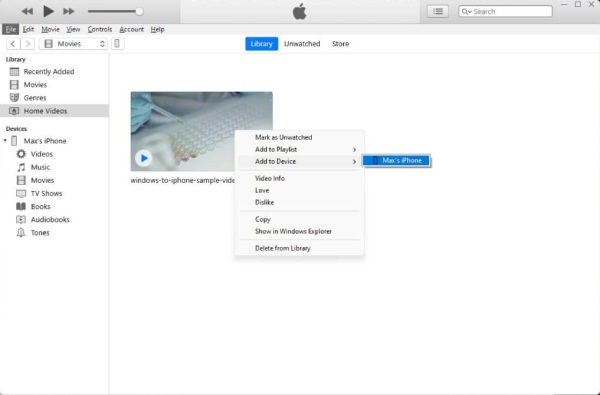
आईट्यून्स के अलावा, आप 4Easysoft iPhone Transfer का उपयोग करके रिप्ड DVD को iPhone 16/15/14/13 में तेज़ी से स्थानांतरित कर सकते हैं। यह आपको पूर्वावलोकन के बाद iPhone में वीडियो, फ़ोटो, संपर्क, संदेश और बहुत कुछ स्थानांतरित करने में सक्षम बनाता है।

सभी रिप्ड डीवीडी फिल्मों को एक ही समय में iPhone में शीघ्रता से स्थानांतरित करें।
आपको अपनी इच्छानुसार वीडियो फ़ाइलों को प्रबंधित करने, संपादित करने और हटाने में सक्षम बनाता है।
iPhone 16/15/14 डिवाइस पर स्थानांतरित करने से पहले रिप्ड DVD वीडियो का पूर्वावलोकन करें।
आईट्यून्स लाइब्रेरी को सिंक करने, आईफोन रिंगटोन बनाने और अन्य कई अतिरिक्त कार्य।
100% सुरक्षित
100% सुरक्षित
निष्कर्ष
अब, आपने iPhone फ़ॉर्मेट में DVD रिप करने के 3 कुशल टूल और तरीकों के बारे में जान लिया है। उनका उपयोग करने का प्रयास करें और अपने स्वाद और ज़रूरतों के हिसाब से सही टूल ढूँढ़ें। आपको ध्यान रखना चाहिए कि ज़्यादातर टूल वीडियो एडिटिंग, एन्हांसमेंट सुविधाओं का समर्थन नहीं करते हैं, और प्रक्रिया के बाद DVD की गुणवत्ता से समझौता करेंगे। यह सुनिश्चित करने के लिए कि आपको एक सराहनीय आउटपुट मिले, उपयोग करें 4ईज़ीसॉफ्ट डीवीडी रिपर डीवीडी डिस्क को iPhone पर आसानी से और 60X तेज़ गति से चलाने, संपादित करने और रिप करने के लिए। अंत में, परिवर्तित डीवीडी को iPhone 16/15/14/13 में सिंक करने के लिए iTunes का उपयोग करें।
100% सुरक्षित
100% सुरक्षित



